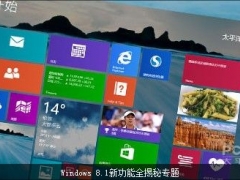Win10无法上网提示此计算机缺少一个或多个网络协议的四种解决方法[多图]
win7系统升级到Win10之后出现了无法上网的情况,诊断网络后提示“此计算机缺少一个或多个网络协议”,该如何解决?尝试以管理器身份进行这些修复,还是不能解决问题。大家不要着急,小编以win10专业版为例,和大家详解四种解决方法。
方法一:
使用科学上网软件或者代理之类的导致该问题
1.【win】+【R】打开【运行】输入【regedit】打开【注册表】。
2.删除【HKEY_CURRENT_USERS\Software\Microsoft\Windows\CurrentVersion\Internet Settings\Connections】下的【所有项】可以解决问题。
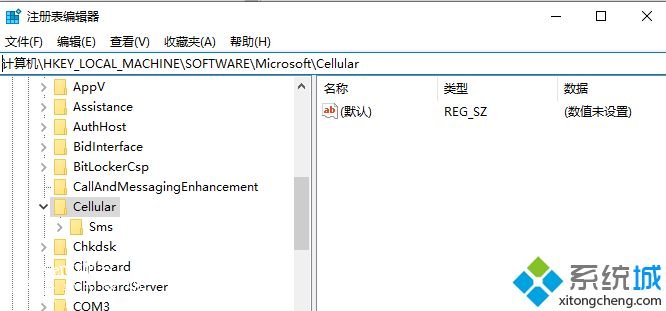
PS:路径可以直接复制粘贴在路径栏中。
方法二:
计算机网络设置的问题
1.在【网络和共享中心】点击【现在连接网络】的名称,看一下该网络的【属性】。
2.检查一下【IP地址】等信息是否和原来正常上网时的信息相同。
3.如果不同,建议到【网络和共享中心】-【更改网路适配器】里将当前的网络连接【禁用】,然后【重新启用】。
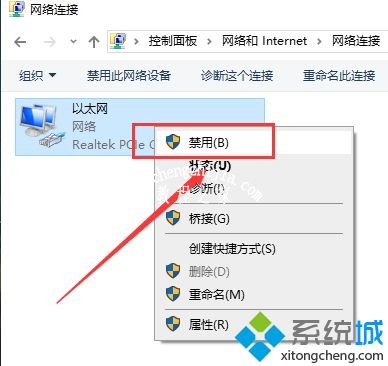
4.如果有连接路由器的话,建议重启一下路由,看看能不能解决问题。
5.重新安装网卡驱动程序,看问题是否能解决。
方法三:
1.可以【win】+【R】后输入【services.msc】进入服务列表,检查一下下面的这三个服务的启动类型和启动状态:
Telephony
Remote Access Connection Manager
Remote Access Auto Connection Manager
2.启动状态如果有设为停止的,建议可以【手动启动】一下。
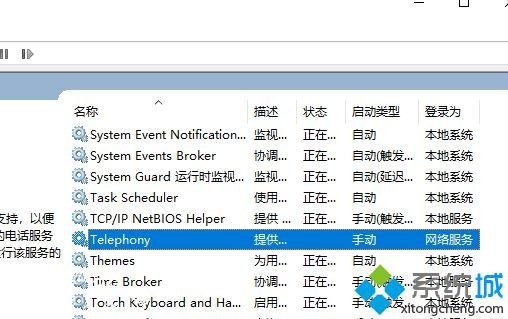
3.启动类型上可以将其设为【自动】。设置完成后,看能否正常访问网页。
方法四:
快捷键【win】+【X】+【A】后,进入【cmd】界面使用【netsh winsock reset】命令。看在命令执行之后,是否可以正常连接网络。
Win10系统缺少网络协议是网络设置的问题,通过上面的步骤设置后问题很快就解决了。




![win10系统桌面“我的电脑”图标不见了如何找回[多图]](https://img.jiaochengzhijia.com/uploads/allimg/200501/134P62S0-0-lp.png@crop@160x90.png)
![win10电脑玩英雄联盟死机崩溃怎么解决[多图]](https://img.jiaochengzhijia.com/uploads/allimg/200512/091203EK-0-lp.png@crop@240x180.png)
![win10蓝屏文件位置在哪 win10怎么查看蓝屏记录[多图]](https://img.jiaochengzhijia.com/uploads/allimg/200504/1TG1C25-0-lp.png@crop@240x180.png)